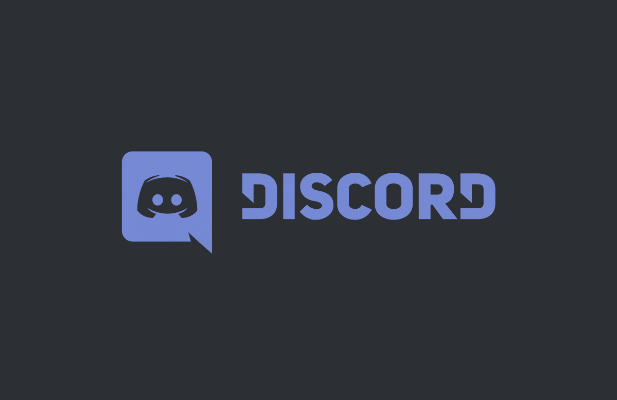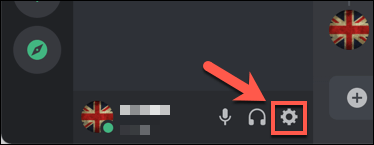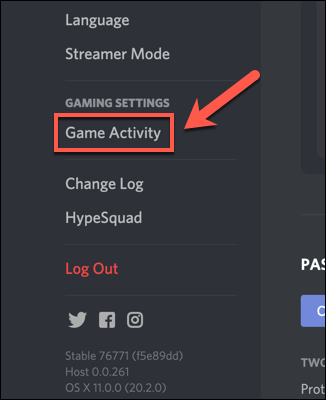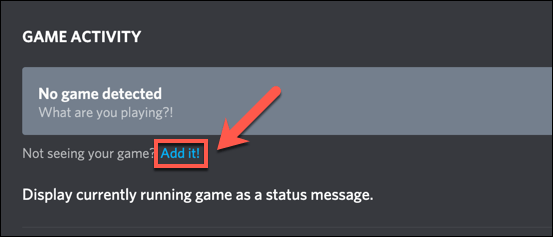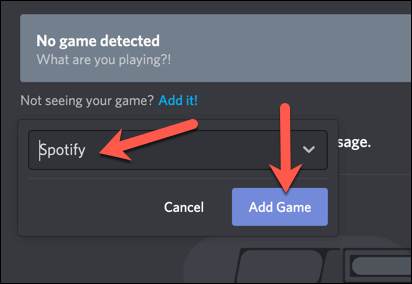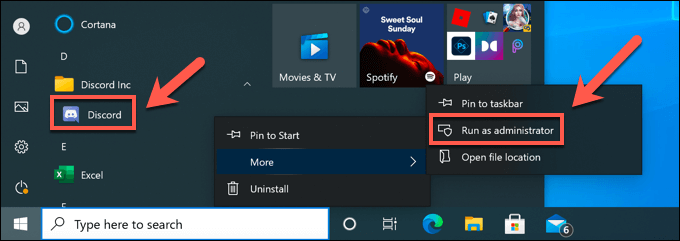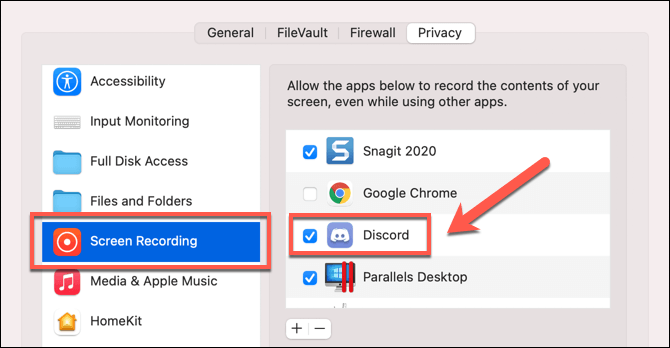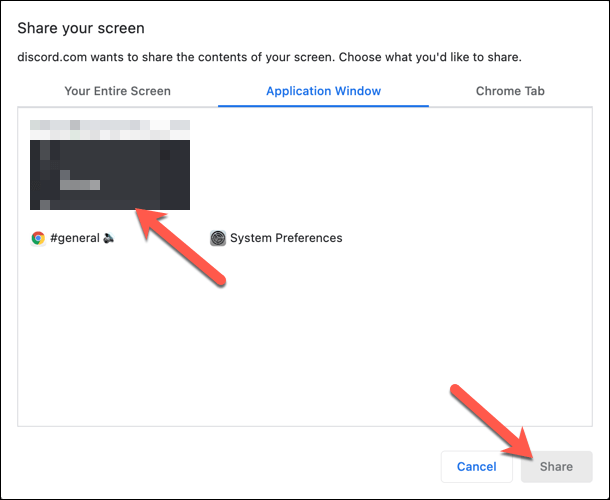Хотя Discord — отличная платформа для общения, это больше, чем просто способ отправлять сообщения. Одной из полезных функций Discord является возможность делиться своим экраном с другими, позволяя другим видеть игры, в которые вы играете, или программное обеспечение, которое вы используете. Однако если демонстрация экрана Discord не работает, вам необходимо устранить проблему.
Эта проблема может быть вызвана рядом причин: от отсутствия разрешений до устаревшего оборудования. Если вы пытаетесь исправить неработающую демонстрацию экрана Discord на своем ПК или мобильном устройстве, вам необходимо выполнить следующие действия, чтобы решить проблему.
Добавьте приложения в свой профиль Discord
Если вы пытаетесь поделиться своим экраном Discord во время игры или запуска программного обеспечения в настольном приложении (но не через веб-сайт), вам может потребоваться добавить его в свой профиль Discord. Это предписывает Discord указать его как работающее приложение, когда вы включаете общий доступ к экрану, а также обновление вашего статуса, чтобы показать, что вы его используете.
После добавления Discord должен идентифицировать игру или приложение, которое вы используете, и внести их в соответствующий список. Когда вы начнете демонстрацию экрана (конфиденциально или в аудиоканале), Discord определит программное обеспечение в вашем списке открытых приложений..
Проверить разрешения
Из-за проблемы конфиденциальности вам может потребоваться проверить и обновить разрешения Discord, прежде чем включать общий доступ к экрану. Если необходимые разрешения заблокированы, Discord, возможно, не сможет записывать и транслировать ваш экран ни на одной платформе.
Перейти в оконный режим
К сожалению, Discord (в настоящее время) поддерживает демонстрацию экрана только для оконных приложений и игр, то есть они не работают в полноэкранном режиме. Если вы попытаетесь транслировать полноэкранное приложение или игру, ваши зрители, скорее всего, вместо этого увидят черный экран.
.